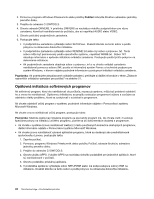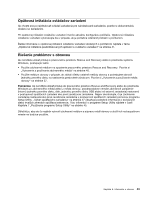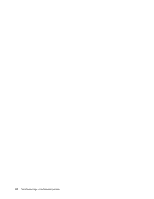Lenovo ThinkCentre Edge 91z (Slovakian) User Guide - Page 59
Výber spúšťacieho zariadenia, Výber alebo zmena postupnosti spúšťacích zariadení
 |
View all Lenovo ThinkCentre Edge 91z manuals
Add to My Manuals
Save this manual to your list of manuals |
Page 59 highlights
3. V závislosti od zariadenia, ktoré chcete povoliť alebo zakázať, postupujte takto: • Ak chcete povoliť alebo zakázať zariadenie USB, vyberte položku USB Setup. • Ak chcete povoliť alebo zakázať interné alebo externé zariadenie SATA, vyberte položku ATA Drive Setup. 4. Vyberte požadované nastavenia a stlačte kláves Enter. 5. Stlačením klávesu F10 uložte zmeny a ukončite program Setup Utility. Pozrite si časť „Ukončenie programu Setup Utility" na stránke 47. Výber spúšťacieho zariadenia Ak sa počítač nespustí zo zariadenia (ako je napríklad disk alebo jednotka pevného disku) tak, ako sa očakáva, použite niektorý z nasledujúcich postupov na výber spúšťacieho zariadenia. Výber dočasného spúšťacieho zariadenia Tento postup použite na výber dočasného spúšťacieho zariadenia. Poznámka: Nie všetky disky a jednotky pevných diskov sú spúšťacie. 1. Vypnite počítač. 2. Pri zapínaní počítača niekoľkokrát stlačte a uvoľnite kláves F12. Po zobrazení okna Startup Device Menu uvoľnite kláves F12. 3. Vyberte požadované spúšťacie zariadenie a stlačte kláves Enter. Počítač sa spustí z vami vybratého zariadenia. Poznámka: Výber spúšťacieho zariadenia z okna Startup Device Menu nezmení postupnosť spúšťania natrvalo. Výber alebo zmena postupnosti spúšťacích zariadení Ak chcete zobraziť alebo natrvalo zmeniť nakonfigurovanú postupnosť spúšťacích zariadení, postupujte takto: 1. Spustite program Setup Utility. Pozrite si „Spustenie programu Setup Utility" na stránke 45. 2. Z hlavnej ponuky programu Setup Utility vyberte položku Startup. 3. Vyberte zariadenia pre primárnu postupnosť zavádzania (Primary Boot Sequence), automatickú postupnosť zavádzania (Automatic Boot Sequence) a chybovú postupnosť zavádzania (Error Boot Sequence). Prečítajte si informácie zobrazené na pravej strane obrazovky. 4. Stlačením klávesu F10 uložte zmeny a ukončite program Setup Utility. Pozrite si „Ukončenie programu Setup Utility" na stránke 47. Ukončenie programu Setup Utility Keď skončíte so zobrazením a zmenou nastavení, na návrat do hlavnej ponuky programu Setup Utility stlačte kláves Esc. Možno budete musieť stlačiť kláves Esc viackrát. Postupujte takto: • Ak chcete uložiť nové nastavenia, stlačením klávesu F10 uložte zmeny a ukončite program Setup Utility. • Ak nechcete uložiť nastavenia, vyberte položky Exit ➙ Discard Changes and Exit a stlačte kláves Enter. Ak sa objaví okno Reset Without Saving zvoľte možnosť Yes a potom stlačením klávesu Enter ukončite program Setup Utility. • Ak sa chcete vrátiť k predvoleným nastaveniam, stlačením klávesu F9 načítajte predvolené nastavenia. Potom stlačením klávesu F10 uložte nastavenia a ukončite program Setup Utility. Kapitola 7. Používanie programu Setup Utility 47